|
| ||
Configuration du Stockage de Données Séparé (Private Data Store)IntroductionDans un chapitre précédent, nous avons appris à utiliser le Stockage de Données Séparé (SDS) de HOT, une base de données qui permet de stocker à part certaines données et de les combiner avec la donnée OpenStreetMap.
Dans ce chapitre, nous allons apprendre à configurer une instance du Stockage de Données Séparé (SDS) sur un serveur. C’est un sujet de niveau avancé, destiné en priorité à ceux qui possèdent une expérience en création et hébergement de sites web. Ces instructions sont écrites pour une utilisation avec le système d’exploitation Ubuntu Linux (version >= 11.10). Si vous ne parvenez pas à utiliser Ubuntu, vous pouvez essayer de mettre en place une machine virtuelle. Nous avons fourni des instructions pour la configuration de la machine virtuelle en complément de ce guide.
Le Stockage de Données Séparé (SDS) permet aux utilisateurs de combiner les données OpenStreetMap publiques avec des données personnelles d’une manière qui permet à toutes les étapes : le montage, la numérisation, l’édition, se s’insérer dans une action d’édition normale d’OpenStreetMap. Pour l’utilisateur, les données privées et publiques se ressemblent toutes et sont traitées de la même façon, mais l’information privée contient un préfixe configurable spécial. Par exemple, dans le stockage de données HOT, toutes les balises préfixées avec hot sont automatiquement enregistrées dans un espace de stockage personnel et gardées séparées du serveur OSM public. Après le chargement de la donnée publique à partir du serveur OSM, le greffon SDS de JOSM interroge le serveur où est hébergé le SDS pour vérifier s’il y a des données privées correspondant aux objets extraits du serveur OSM. Ce SDS peut être l’instance maintenue par HOT. Cette requête envoie les identifiants OSM de tous les objets chargés sur le SDS qui répond alors en renvoyant toutes les informations privées associées à ces objets. Lorsque l’utilisateur envoie des données, le greffon SDS sépare les données entre flux publics et privés. Les données publiques (correspondant aux balises non préfixées avec hot) sont envoyées vers le serveur OSM, tandis que les données privées sont elles envoyées vers l’instance SDS de HOT. Actuellement, le SDS s’appuie sur l’infrastructure de HOT (serveur, administration, etc), mais dans ce chapitre, nous allons voir comment installer son propre SDS.
Les données à caractère privées sont téléchargées et envoyées de façon séparée des données OSM Le SDS est une application Ruby on Rails avec des données stockée dans une base de données PostgreSQL. Une colonne de base de données conserve l’ID de l’OSM de l’objet. C’est ainsi que le SDS sait à quel objet OSM chaque entrée de la base du SDS doit être connectée. Le serveur web http://datastore.hotosm.org utilise Phusion Passenger comme un serveur d’application pour Ruby (Rack) et Apache en tant que serveur web. Cependant, ces applications peuvent être modifiées en fonction de la compétence et les besoins de votre organisation.
Il est important d’avoir un compte pour faire quelque chose avec l’application. Les créateurs du greffon ont décidé qu’il était préférable de stocker le mot de passe admin sous forme de texte brut et permettre à l’administrateur de définir et de lire les mots de passe des utilisateurs (authentification stockée dans un cookie de session). Une fois reconnu comme un utilisateur, vous pouvez vous connecter et accéder à l’interface web du SDS. D’abord, vous êtes redirigé vers la page de destination, ce qui vous permet d’utiliser deux différents paramètres de recherche : la recherche par carte et l’étiquette recherche. Les utilisateurs avec des privilèges d’administrateur peuvent accéder à la page de gestion des utilisateurs et de créer ou bloquer des comptes utilisateurs. A. InstallationsLe logiciel SDS est open-source et dans le reste de ce chapitre, nous allons apprendre à le configurer sur un serveur Ubuntu. Les instructions seront similaires pour d’autres versions de Linux. Elles concernent la mise en place d’un serveur web et la gestion d’une application Ruby on Rails. Attention, quelques étapes de cette configuration peuvent être source de confusion si vous n’avez jamais préalablement travaillé en ligne de commande. Ce tutoriel est bâti sur les présupposés suivants :
Dans cette section , nous allons:
* nécessaire pour ceux qui ne l’avaient pas installé avant Installer les dépendancesSuivre les procédures d’installation suivantes : sudo apt-get update sudo apt-get -y install curl git-core sudo apt-get -y install build-essential bison openssl libreadline6 libreadline6-dev zlib1g zlib1g-dev libssl-dev libyaml-dev libsqlite3-0 libsqlite3-dev sqlite3 libxml2-dev libxslt-dev autoconf libc6-dev nodejs libcurl4-openssl-dev libpq-dev Installer PostgreSQLNous allons utiliser PostgreSQL comme base de données pour notre application. Reportez vous au chapitre 1 de l’annexe du chapitre dédidé à PostGIS. Exécutez: sudo apt-get -y install postgresql-9.1 postgresql-9.1-postgis postgresql-contrib-9.1 libpq-dev Nous avons besoin de modifier les paramètres de PostgreSQL. Ouvrez le fichier de configuration avec nano en exécutant: sudo nano /etc/postgresql/9.1/main/pg_hba.conf Aller à la fin du fichier et aux quatre lignes (ci-dessous). Nous avons besoin de modifier les autorisations d’accès local afin de pouvoir accéder à la base de données à partir de la même machine sans mot de passe. Aperçu de votre configuration (ci-dessous) : local all postgres trust # TYPE DATABASE USER CIDR-ADDRESS METHOD # “local” is for Unix domain socket connections only local all all trust # IPv4 local connections: host all all 127.0.0.1/32 trust # IPv6 local connections: host all all ::1/128 trust Enregistrez les modifications avec Ctrl-O et Entrée, et quitter alors nano avec Ctrl-X. Maintenant, nous devons redémarrer PostgreSQL afin que les nouvelles modifications prennent effet. sudo /etc/init.d/postgresql restart Installer RVM, Ruby, Ruby on RailsL’application SDS fonctionne sur Ruby on Rails que nous allons installer et qui requiert l’installation préalable de RVM, un gestionnaire de versions de Ruby. sudo su (pour s’assurer que vous êtes l’utilisateur root)
Au terme de l’installation, les instructions sur la façon d’activer RVM devraient vous être communiqués par le message suivant : Installation de RVM dans / usr / local / RVM / est presque complète: * D’abord, vous devez ajouter tous les utilisateurs qui utiliseront RVM au groupe ‘de RVM », et déconnexion - vous reconnecter, toute personne utilisant RVM sera opérationnel avec `umask u = rwx, g = rwx, o = rx`. * Pour commencer à utiliser RVM vous devez exécuter `source / etc / profile.d / rvm.sh` dans toutes vos fenêtres ouvertes de la coquille, dans de rares cas, vous devez rouvrir toutes les fenêtres de shell. # Merci d’utiliser RVM! # J’espère sincèrement que RVM contribue à rendre votre vie plus facile et plus agréable! # ~ Wayne Aajoutez un utilisateur à RVM. En tant qu’utilisateur root, exécutez les commandes suivantes. Attention, si vous utilisez un autre utilisateur, remplacez “root” avec votre nom d’utilisateur. adduser root rvm source /etc/profile.d/rvm.sh Installez (en tant qu’utilisateur root) Ruby et Rails. Attention, chacune de ces commandes va prendre quelques minutes. rvm install 1.8.7 (appuyez Q s’il vous le demande) gem install rdoc-data rdoc-data –install gem install rails Installer Passenger et le serveur ApachePassenger, vous permet d’exécuter facilement des applications Ruby on Rails sur votre serveur Web. Nous allons installer le Passenger Gem (les Gem sont des outil d’empaquetage et d’installation pour les extensions Ruby), puis nous allons installer un module Apache qui permet à Passenger de fonctionner avec votre serveur web. Cette opération suppose que vous avez déjà installé Apache (sujet couvert dans l’annexe du chapitre 2). gem install passenger sudo apt-get -y install apache2-prefork-dev libapr1-dev libaprutil1-dev passenger-install-apache2-module Suivez les instructions fournies par le programme d’installation. Vous devrez ajouter les lignes suivantes à la fin de votre fichier /etc/apache2/apache2.conf. Ces chemins peuvent être différents en fonction de votre installation, afin de copier les lignes prévues par le programme d’installation du module, plutôt que les lignes fournies ici dans le cadre du tutoriel: LoadModule passenger_module /usr/local/rvm/gems/ruby-1.8.7-p371/gems/passenger-3.0.18/ext/apache2/mod_passenger.so PassengerRoot /usr/local/rvm/gems/ruby-1.8.7-p371/gems/passenger-3.0.18 PassengerRuby /usr/local/rvm/wrappers/ruby-1.8.7-p371/ruby Redémarrez Apache en exécutant: /etc/init.d/apache2 restart Maintenant que l’installation du serveur est complétée, nous pouvons installer notre application. B. Télécharger et configurer le SDSTout en fonctionnant en tant que root, nous allons télécharger et configurer le SDS. réons d’abord un utilisateur de base de données pour cela: sudo su postgres -c “createuser hot_josm” (answer ‘y’) Créons maintenant le répertoire www de notre application web et téléchargeons le logiciel à cet endroit: cd /var/www wget https://github.com/hotosm/sds-server/tarball/master tar -zxvf master Déplacez vous vers le nouveau répertoire. Pour ce faire, vérifiez la liste des dossiers dans votre répertoire www afin de déterminer le nom exact de votre numéro hotosm-sds-serveur. ls
Déplacez vous vers le répertoire. Répondre ‘n’ si vous êtes invité sur le fichier rvmrc.. cd hotosm-sds-server-142a7d0 (répondre ‘n’) Astuce : Lorsque vous modifiez les répertoires de la ligne de commande, vous pouvez commencer à taper le nom du répertoire, puis appuyez sur TAB de votre clavier, et le reste du nom du répertoire sera rempli automatiquement. La commande sed ci-dessous va modifier l’un des paramètres dont nous avons besoin pour changer: sed -i s/”config.assets.compile = false”/”config.assets.compile = true”/ config/environments/production.rb Exécutez la commande bundler pour faire en sorte que toutes les Gem nécessaires soient installés: bundle install Maintenant, nous sommes prêts à créer notre base de données et mis en place. Si vous n’êtes pas familier avec Rails, il suffit de savoir qu’il a des commandes spéciales qui peuvent le faire pour nous: bundle exec rake db:create RAILS_ENV=production bundle exec rake db:migrate RAILS_ENV=production Enfin, nous voulons insérer un utilisateur initial dans la base de données de sorte que lorsque nous ouvrons le SDS dans notre navigateur, nous sommes en mesure de vous identifier. Exécutez la commande suivante, mais remplacer les quatre valeurs avec votre nom, adresse e-mail et mot de passe. sudo su postgres -c “psql hot_josm_production -c \“insert into users (firstname,lastname,email,password,active,admin) values (‘FIRST_NAME’,’LAST_NAME’,’EMAIL’,’PASSWORD’,true,true);\”“ Vous pouvez voir si tout est correctement configuré en exécutant: rails server -e production Si tout se passe bien, vous devriez voir quelque chose comme ceci:
Le SDS devrait maintenant fonctionner. Si vous utilisez Ubuntu Desktop ouvrir votre navigateur Web et allez à http://localhost:3000. Sinon, vous serez en mesure d’accéder au serveur à partir d’un autre ordinateur à http://SERVER_IP_ADDRESS:3000.
Vous êtes en mesure d’exécuter la base de données SDS à partir de votre propre ordinateur. Toutefois, l’exécution du serveur de cette façon est un peu lent et encombrant. Nous aurons besoin d’utiliser un autre serveur Web pour le rendre plus rapide. C. Configurer l’application sur ApachePour la pratique, nous avons lancé le serveur web avec Rails pour voir si l’application fonctionne sur notre serveur local. Malheureusement, ce serveur web, WEBrick, est encombrant et pas adapt\é en production. Heureusement, nous avons installé Apache, un puissant serveur web. Il nous reste à procéder à quelques configurations mineures pour que notre nouvelle application tourne sur Apache. Retournez à votre terminal, ou ligne de commande. Appuyez sur CTRL-C pour quitter WEBrick. Ensuite, créez un nouveau fichier de configuration d’Apache avec nano sudo nano /etc/apache2/sites-available/sds Copiez le texte suivant dans le fichier. Vous devrez remplacer SERVER_IP_ADDRESS avec l’adresse ip de votre serveur, et vous devrez peut-être changer le répertoire dans lequel est souligné si votre version de SDS est différent. <VirtualHost *:80> ServerName SERVER_IP_ADDRESS # !!! Be sure to point DocumentRoot to ‘public’! DocumentRoot /var/www/hotosm-sds-server-142a7d0/public <Directory /var/www/hotosm-sds-server-142a7d0/public> # This relaxes Apache security settings. AllowOverride all # MultiViews must be turned off. Options -MultiViews </Directory> </VirtualHost> Sauvegardez nano en faisant Ctrl-O, Enter, et Ctrl-X. Note: Si vous ne connaissez pas votre adresse IP localhost, ouvrez une nouvelle fenétre du terminal et tapez ifconfig
Créez ensuite un raccourci de votre site sds pour que vous puissiez accéder facilement à la SDS: http://localhost. cd /etc/apache2/sites-enabled/ ln -s /etc/apache2/sites-available/sds sds ls Vous devriez avoir les 2 fichiers comme ceci : 000-default sds Eliminez 000 par défaut : rm 000-default Redémarrez Apache : /etc/init.d/apache2 restart Vous pouvez accéder asisément au SDS à http://localhost. Si vous avez installé le SDS sur un serveur distant, remplacez localhost par l’adresse IP. D. Lancer l’applicationA partir de maintenant, pour lancer le SDS de votre organisation ou votre instance propre, vous aurez simplement besoin de donner aux gens l’adresse du serveur pour que le serveur fonctionne. RésuméCe chapitre a couvert la façon dont vous pouvez configurer votre propre base de données privée (SDS). Il est essentiel de comprendre comment configurer votre propre SDS pour que votre organisation peut commencer à stocker des informations privées sans l’administration de HOT. Cette base de données permettra à votre organisation d’ajouter, modifier et administrer les utilisateurs avec accès au SDS.
Cette page était-elle utile ?
Faîtes-nous savoir comment améliorer ces guides !
|

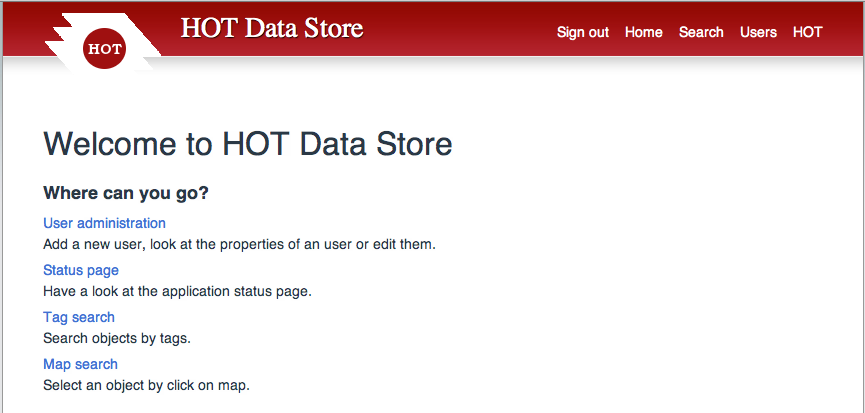
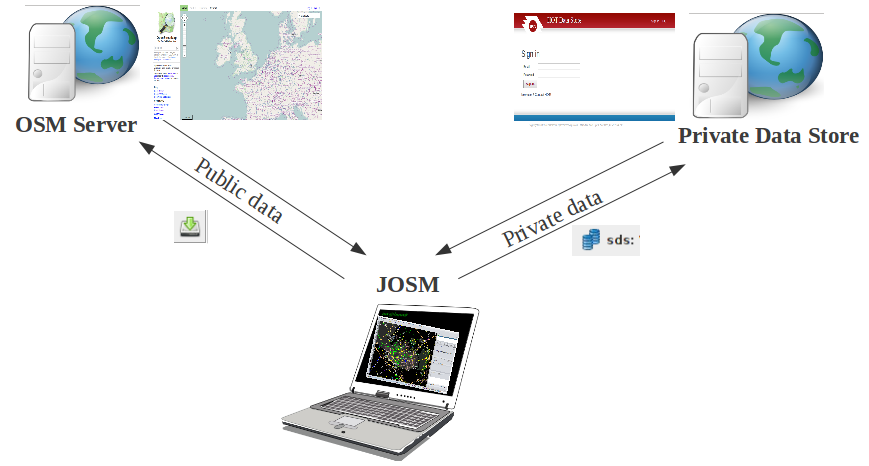
 (Résultat potentiel)
(Résultat potentiel)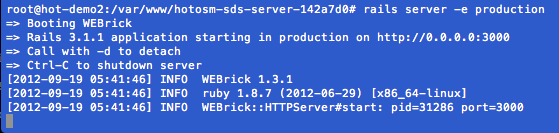
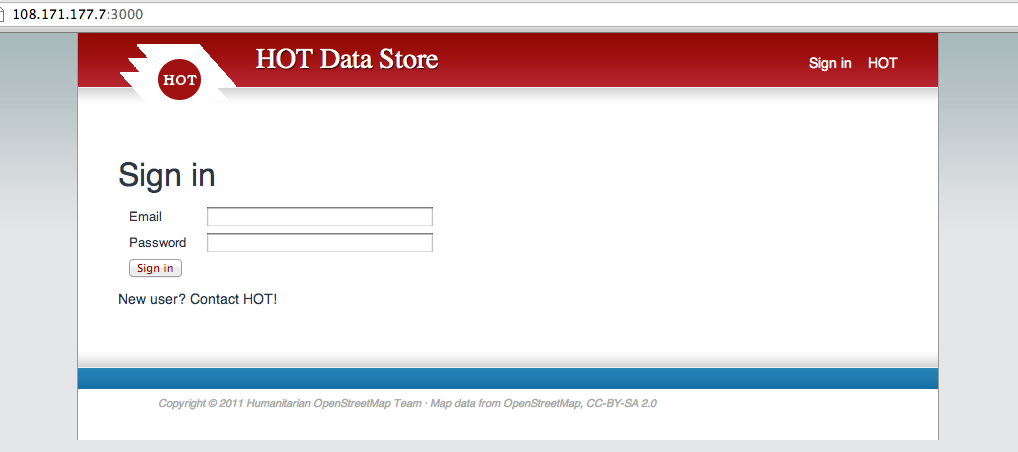
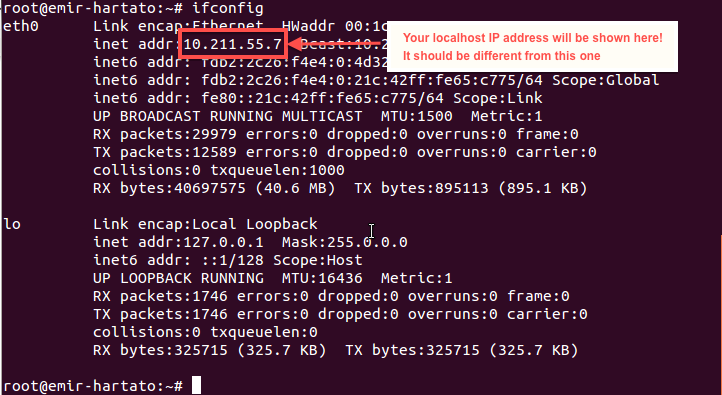
 Retourner en haut de la page
Retourner en haut de la page